很多小伙伴在使用Wps软件对表格文档进行编辑的过程中经常会需要在表格中插入各种内容,例如图片、图表、形状等各种内容。当我们想要快速的在单元格中插入特定格式的当前日期时,我们该怎么进行设置呢。其实很简单,我们只需要在“数据”的子工具栏中找到“填充”工具,打开该工具之后在下拉列表中就能找到“录入当前日期”选项了,打开该选项,然后在子菜单列表中选择一个自己需要的日期格式即可。有的小伙伴可能不清楚具体的操作方法,接下来小编就来和大家分享一下wps excel自动填充当前日期的方法。
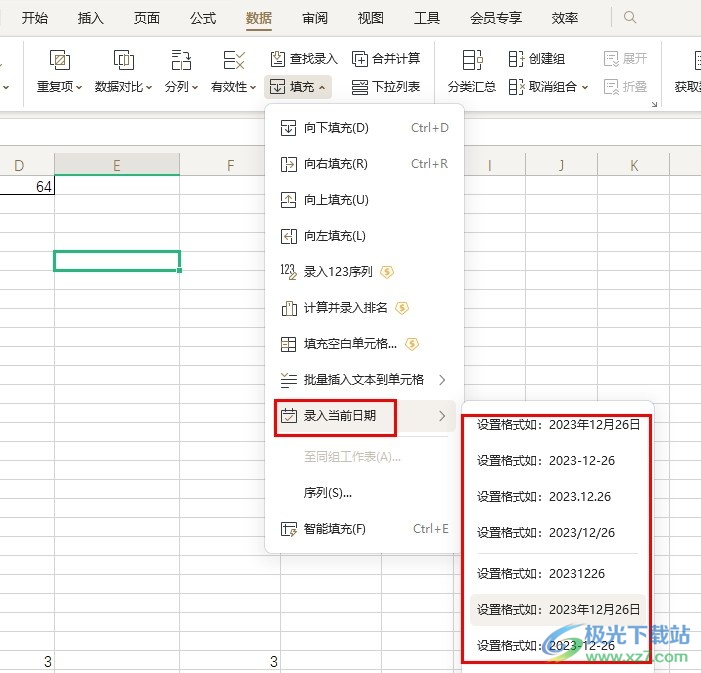
1、第一步,我们在电脑中打开WPS软件,然后在WPS页面中点击打开一个需要编辑的表格文档
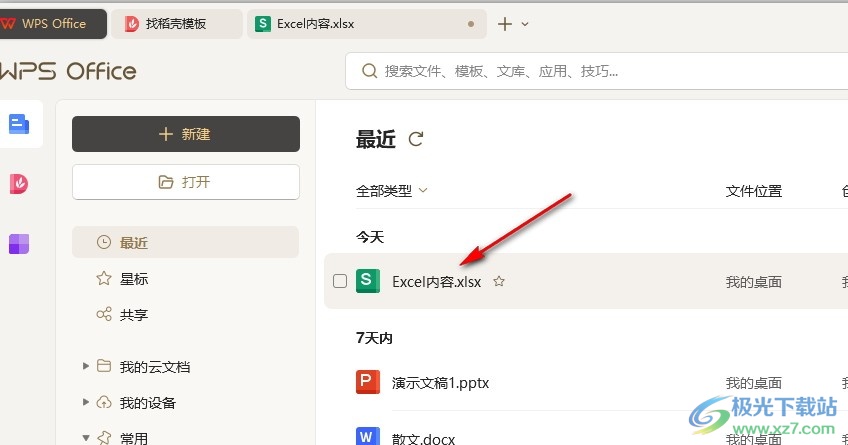
2、第二步,进入表格文档编辑页面之后,我们在该页面中点击一个空白单元格,然后在工具栏中打开“数据”工具
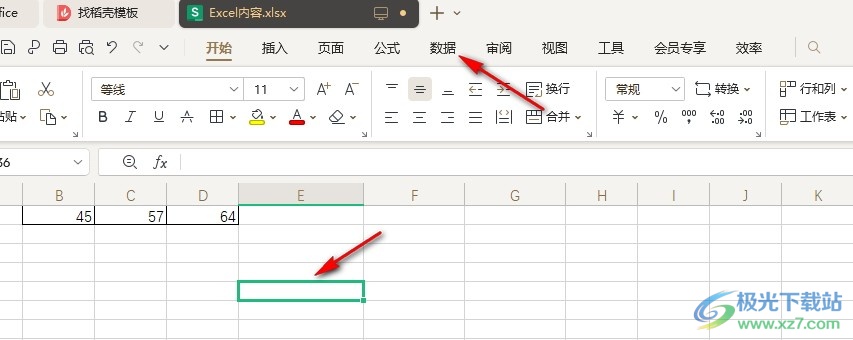
3、第三步,在“数据”的子工具栏中,我们找到“填充”选项,点击打开该选项
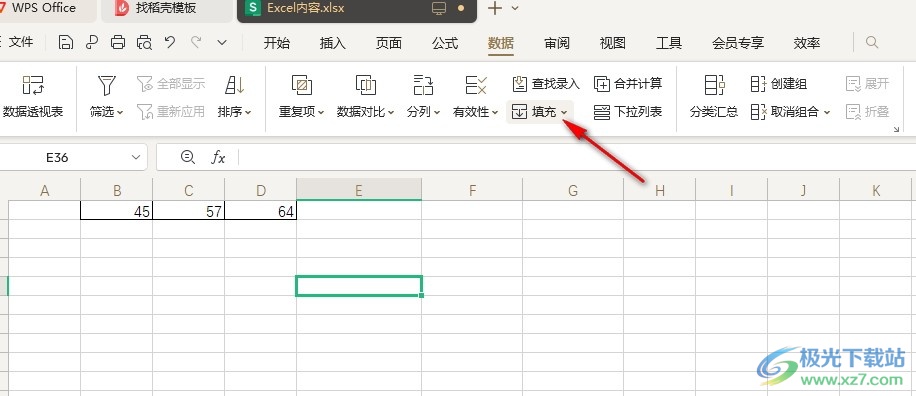
4、第四步,打开“填充”工具之后,我们在下拉列表中就能看到“录入当前日期”选项了
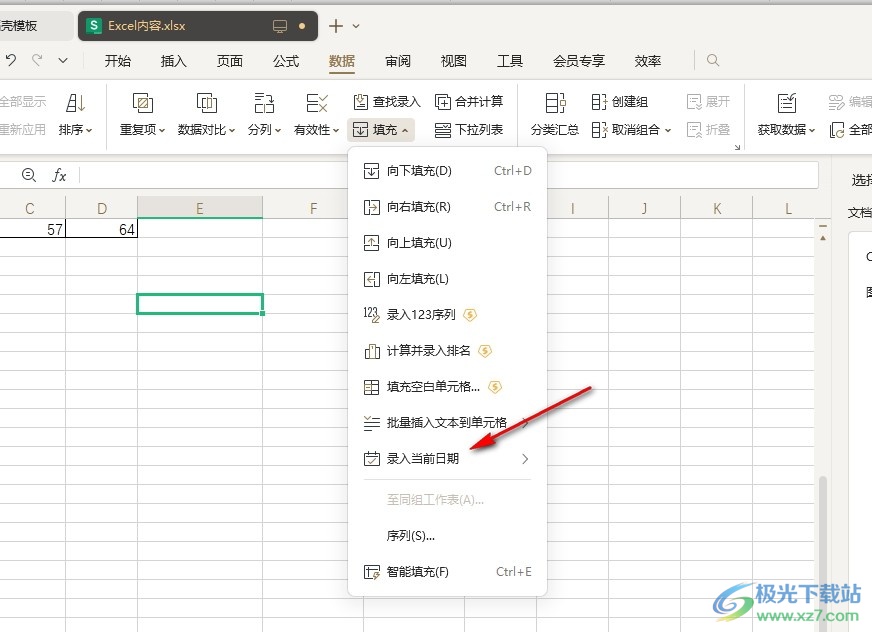
5、第五步,最后我们在“录入当前日期”的子菜单列表中选择一个自己需要的日期格式即可
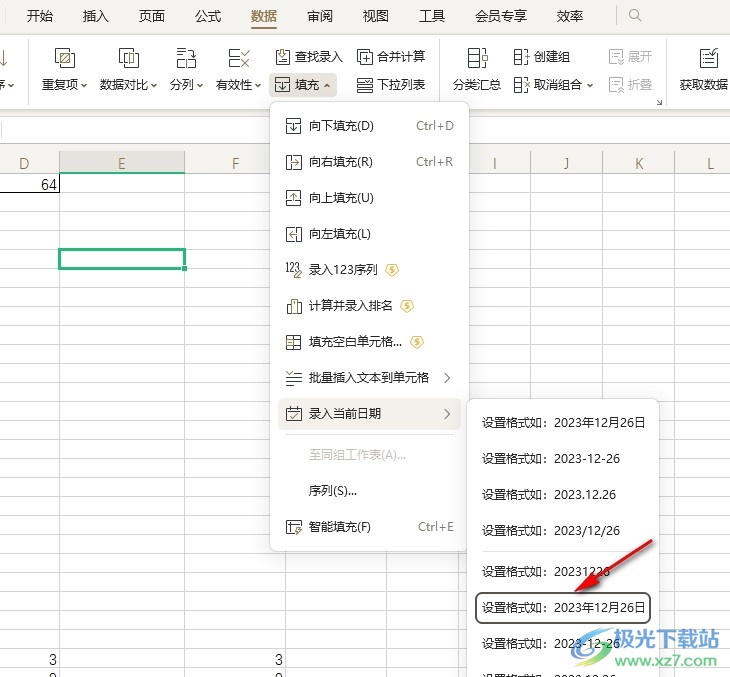
以上就是小编整理总结出的关于WPS Excel自动填充当前日期的方法,我们在WPS的表格文档编辑页面中点击一个空白单元格,然后在“数据”的子工具栏中打开填充工具,再在下拉列表中打开“录入当前日期”选项,最后在子菜单列表中选择一个自己需要的日期格式即可,感兴趣的小伙伴快去试试吧。
 Excel更改新工作簿中默认工作表个数的方
Excel更改新工作簿中默认工作表个数的方 Windows10 21H1更新带来TLS 1.3协议支持
Windows10 21H1更新带来TLS 1.3协议支持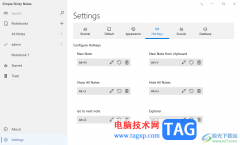 Simple Sticky Notes设置快捷键的方法
Simple Sticky Notes设置快捷键的方法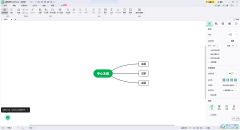 MindMaster给主题间设置宽度的方法
MindMaster给主题间设置宽度的方法 原神回声海螺刷新是什么时间-原神回声海
原神回声海螺刷新是什么时间-原神回声海
原神回声海螺刷新什么时间呢?最近有不少小伙伴反映声海螺第三......
 EXCEL制作员工工资条教程
EXCEL制作员工工资条教程
每个月工资发放之后,正规的公司应发给每个员工一个工资条。......
 win10有32位系统的吗
win10有32位系统的吗
我们在下载安装windows10操作系统之前,有些小伙伴想知道win10版......
 linux查看文件的后几行(文件查看 如何显示
linux查看文件的后几行(文件查看 如何显示
这篇文章主要介绍了linux查看文件的后几行,文件查看 如何显示最......
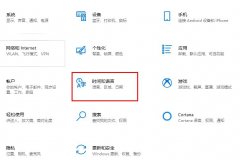 盗贼之海win10商店解决方法
盗贼之海win10商店解决方法
盗贼之海已经登录了windows10商店有一段时间了,但是有些小伙伴......

通常使用WPS进行PPT制作的小伙伴,应该知道在演示文稿的页面右侧的位置有一个竖排工具栏,你可以在竖排工具栏中进行打开对象属性进行设置形状格式或者是文本格式,以及可以进入到动画窗...

大家在使用WPS的时候,会出现一些问题,比如当你需要进行一些相关日期的操作的时候,可能自己就不知道如何进行设置,比如当你在单元格中输入日期的时候,发现输入的日期是年月日或者是...
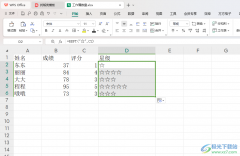
有的小伙伴在我们的电脑上安装了WPS这款软件之后,想要将其中的表格数据进行评分设置,有的小伙伴的成绩一般都是用数字来表示的,想要将这些内容用星级符号来表示,那么我们该如何设置...
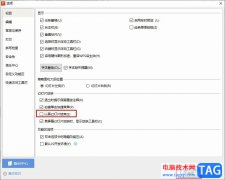
很多小伙伴在对演示文稿进行编辑时都会选择使用WPS软件,在这款软件中,我们可以对幻灯片进行顺序调整,还可以给幻灯片添加各种动画效果,功能十分的丰富。有的小伙伴在使用WPS对演示文...
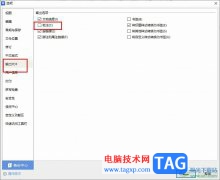
很多小伙伴在选择文字文档的编辑程序时都会将WPS软件作为首选,因为在该软件中,我们可以根据自己的需求对文字文档进行各种格式调整。有的小伙伴在使用WPS对文字文档进行编辑的过程中不...
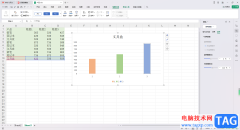
当我们想要在WPS中进行数据编辑的时候,那么通过该软件中的Excel表格工具进行操作是很不错的,Excel表格工具专门进行数据的处理,比如你可以直接在WPS表格中进行图表的制作编辑,可以选择...

wps软件中的功能是很强大的,给用户带来了不少的便利,并且深受用户的喜爱,当用户在wps软件中编辑表格文件时,一般需要对数据信息进行整理和录入,有时用户还需要计算出相关数据结果,...

在WPS中新建幻灯片是非常常见的一个操作,因为有时候由于工作的原因或者其他方面的原因,需要通过WPSPPT制作好看的图片或者编辑材料等,那么就离不开WPS办公软件了,在使用WPSPPT编辑文档的...

WPS是很多小伙伴都在使用的一款办公软件,相比于Microsoftoffice,WPS中拥有更丰富的素材,更智能的功能,所以很多小伙伴在需要编辑和处理文本内容,数据内容,幻灯片时都会选择使用WPS这款软...

wps软件一直是许多用户很喜欢使用的办公软件,给用户带来了许多的好处,在这款办公软件中用户可以根据自己的需求来找到自己需要的功能来进行编辑,一般用户会对表格中的数据进行整理或...

作为一款发展不错的办公软件,wps软件为用户带来了许多的便利和好处,这是因为wps软件中有着强大且实用的功能,让用户能够轻松的完成文件的编辑工作,并且吸引了不少的用户前来下载使用...

很多小伙伴之所以喜欢使用WPS对文字文档进行编辑,就是因为在WPS中,我们可以对文字文档进行文字以及段落格式的设置。有的小伙伴在使用WPS对文字文档进行编辑的过程中可能会遇到突出显示...

wps软件中的强大功能有着其它热门办公软件的支持,让用户能够轻松解决编辑问题的同时,还能够为用户带来多种文件类型的编辑权利,因此wps软件深受用户的喜爱,当用户在wps软件中编辑文档...

在日常生活中阅读各种纸质书时,我们可以使用书签帮助我们标记位置,如果有需要我们在各种电子资料中也可以使用电子书签功能。比如我们可以在WPS文档中设置书签,方便后续查找指定内容...
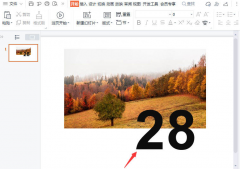
近日有一些小伙伴咨询小编关于wps怎样设置反白字海报呢?下面就为大家带来了wps设置反白字海报方法,有需要的小伙伴可以来了解了解哦。...